Como visualizar senhas WiFi salvas no Windows 11
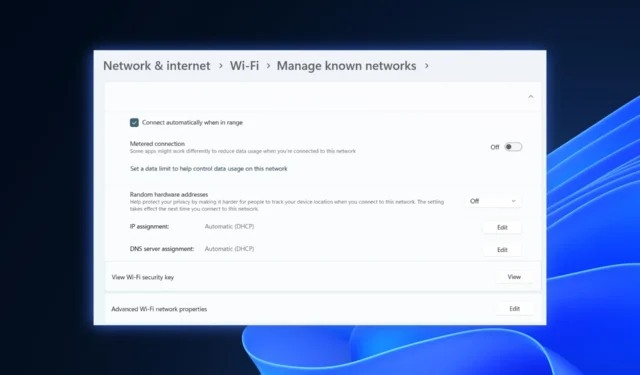
A Microsoft está de volta com outra compilação feita especificamente para usuários internos. Agora, quem se inscreveu no canal Dev pode testar o Windows 11 Build 23466 . Muitos refinamentos, incluindo a capacidade de visualizar senhas de conexões WiFi salvas por meio do aplicativo Configurações, estão aqui.
Esse recurso permite que você compartilhe as senhas com outras pessoas ou configure a mesma rede em um dispositivo diferente com facilidade. Seguindo estas etapas, você poderá visualizar as senhas de Wi-Fi para redes conhecidas em seu dispositivo Windows. Esse recurso pode ser útil se você precisar recuperar uma senha de Wi-Fi esquecida ou se quiser compartilhar a senha com outra pessoa enquanto a mantém oculta.
A propósito, esta não é apenas uma compilação com pouca ou nenhuma relevância. Há muitas atualizações interessantes chegando, incluindo o recurso Dev Drive para desenvolvedores e o suporte nativo para arquivos RAR pela primeira vez após 30 anos.
Se você está se perguntando como pode visualizar todas as suas senhas WiFi salvas por meio do aplicativo Configurações no Windows 11, certifique-se de ingressar no canal Dev para iniciados. Em seguida, siga estas etapas.
Como visualizar senhas WiFi salvas no Windows 11
1. Vá para Iniciar e abra o aplicativo Configurações
2. Vá para Rede e Internet ➜ WiFi
3. Clique em Gerenciar redes conhecidas .
4 Na conexão desejada, clique em Exibir ao lado de Exibir chave de segurança WiFi.
No final, a introdução de novos recursos e melhorias no Windows 11 traz funcionalidade aprimorada e conveniência para os usuários. A capacidade de visualizar facilmente senhas de Wi-Fi para redes salvas abre possibilidades para compartilhamento e configuração de dispositivos perfeitos.



Deixe um comentário